PPT是现在十分常用的办公软件之一,有些用户想知道怎么删除PPT快速访问工具栏中的设置背景格式图标,接下来小编就给大家介绍一下具体的操作步骤。
具体如下:
-
1. 首先第一步打开电脑中的PPT文档。
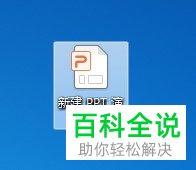
-
2. 第二步根据下图箭头所指,点击左上角【文件】选项。
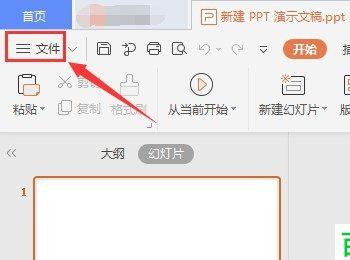
-
3. 第三步在弹出的窗口中,根据下图箭头所指,点击【选项】。
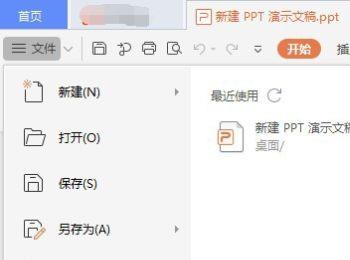
-
4. 第四步打开【选项】窗口后,根据下图箭头所指,点击左侧【快速访问工具栏】。
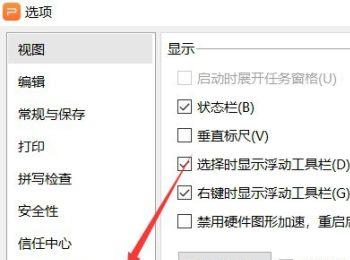
-
5. 第五步在右侧列表中,找到并选中【设置背景格式】,接着根据下图箭头所指,点击【删除】选项。
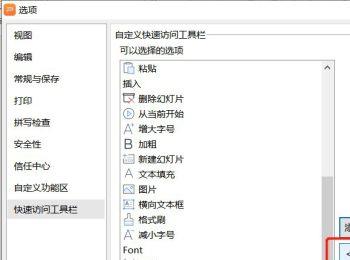
-
6. 第六步根据下图箭头所指,成功删除【设置背景格式】,点击【确定】选项。
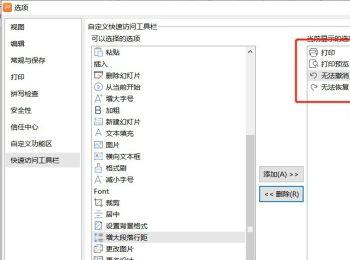
-
7. 最后退回软件主页面,根据下图箭头所指,将不再显示【设置背景格式】图标。
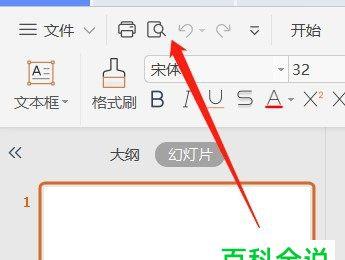
-
以上就是怎么删除PPT快速访问工具栏中的设置背景格式图标的方法。
